最新整理小学四年级上册信息技术美化我的文字教案
小学信息技术《美化我的文字》教案设计
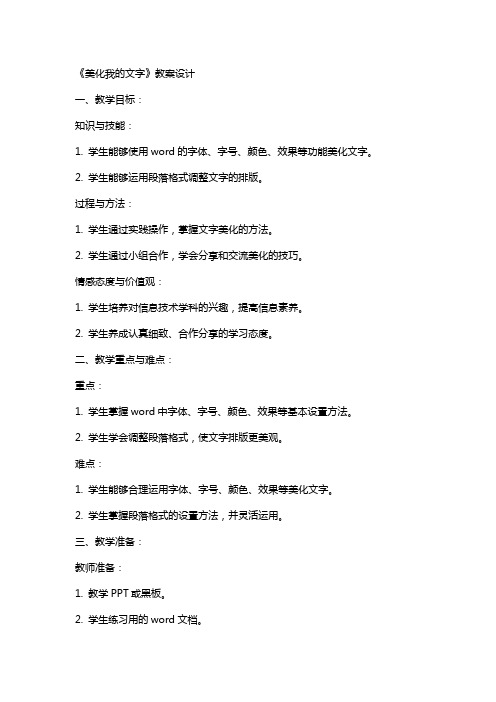
《美化我的文字》教案设计一、教学目标:知识与技能:1. 学生能够使用word的字体、字号、颜色、效果等功能美化文字。
2. 学生能够运用段落格式调整文字的排版。
过程与方法:1. 学生通过实践操作,掌握文字美化的方法。
2. 学生通过小组合作,学会分享和交流美化的技巧。
情感态度与价值观:1. 学生培养对信息技术学科的兴趣,提高信息素养。
2. 学生养成认真细致、合作分享的学习态度。
二、教学重点与难点:重点:1. 学生掌握word中字体、字号、颜色、效果等基本设置方法。
2. 学生学会调整段落格式,使文字排版更美观。
难点:1. 学生能够合理运用字体、字号、颜色、效果等美化文字。
2. 学生掌握段落格式的设置方法,并灵活运用。
三、教学准备:教师准备:1. 教学PPT或黑板。
2. 学生练习用的word文档。
3. 教学素材(如美化文字的示例文档)。
学生准备:1. 安装有word软件的电脑。
2. 笔记本和笔。
四、教学过程:1. 导入新课:教师通过展示一些美观的文字示例,引发学生对美化文字的兴趣,进而引入本课《美化我的文字》。
2. 讲解与演示:教师讲解word中字体、字号、颜色、效果等基本设置方法,并进行演示。
教师讲解段落格式的设置方法,展示如何使文字排版更美观。
3. 学生实践:学生根据教师提供的练习文档,进行文字美化实践。
教师巡回指导,解答学生疑问。
4. 小组合作:学生分组,互相分享美化的技巧,共同完成一个美观的文档。
5. 作品展示与评价:学生展示自己的作品,教师和学生共同评价,给出改进意见。
五、课后作业:学生利用word软件,制作一份个人简历,要求文字内容美观、排版整齐。
教师对作业进行批改,反馈指导意见。
六、教学反思:在本节课中,学生学习了word中文字美化的基本技巧,包括字体、字号、颜色、效果的设置,以及段落格式的调整。
大部分学生能够掌握这些基本操作,并在实践中应用到实际文档中。
但在个别学生的作品中,仍存在文字美化过于复杂,导致视觉效果不佳的问题。
小学信息技术四年级上册漂亮文字的互动式教学说课教案

小学信息技术四年级上册漂亮文字的互动式教学说课教案一、教材分析本次教学内容是小学信息技术四年级上册的漂亮文字。
在教学中,我们要让学生掌握 Word 文字处理软件基本功能,学会如何使用表格功能,并且能够熟练使用插入图片功能和插入符号功能制作漂亮字体。
同时,本次教学内容也将涉及到一些文化知识,如春联和书法等。
二、教学目标1.让学生了解文字排版的基本知识,理解段落、字体、字号和颜色等概念。
2.能够熟练使用 Word 文字处理软件,掌握基本的文字编辑、格式化和排版技能,能够制作漂亮的文字效果。
3.探索并理解春联的文化内涵,通过富有创意的方式来配合春联的制作。
4.熟悉使用表格、插入图片和符号等功能,了解其应用场景。
三、教学步骤1.任务引入在教学开始前,我们应该先让学生了解本节课的主题。
可以让学生观看一段视频,来引起学生的兴趣和好奇心。
视频可以包括一些漂亮的文字效果,让学生感受到文字的魅力。
2.春联文化知识传授通过简短的讲解和图片展示,让学生了解春联的含义和起源。
可以让学生自己设计一副春联,并在制作中配合春联的文化内涵,调整字体和排版的方式。
3.初步掌握 Word 基本功能让学生打开 Word,了解其基本界面及工具栏。
通过实践演练,让学生熟练掌握常用的格式化技巧,如字体、字号、颜色、居中等。
并且学生也应会掌握 Windows 系统键盘快捷键。
4.学习插入、编辑图片学生通过实践操作,学习如何在 Word 中插入图片、裁剪图片、改变图片大小、加边框等功能。
5.学习插入符号学生通过实践操作,学习如何在 Word 中插入符号及特殊字符,如星号、箭头、日期等。
6.学习使用表格学生通过实践操作和实例练习来理解 Word 表格的用途和核心技巧。
学生应学会如何插入表格、调整表格大小、加边框、对齐文字、合并单元格等操作。
7.制作漂亮文字在学生掌握了 Word 的基础功能之后,让学生来进行漂亮文字的制作。
分组进行,每组设计一副文字,并通过实践操作来实现其设计效果。
美化文字效果教案
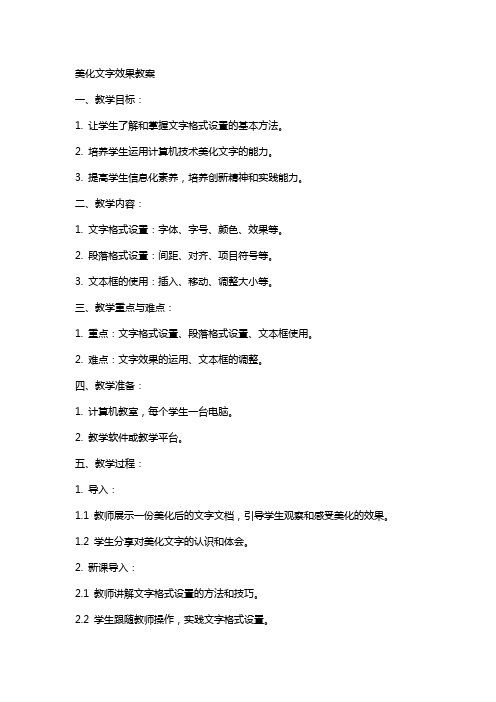
美化文字效果教案一、教学目标:1. 让学生了解和掌握文字格式设置的基本方法。
2. 培养学生运用计算机技术美化文字的能力。
3. 提高学生信息化素养,培养创新精神和实践能力。
二、教学内容:1. 文字格式设置:字体、字号、颜色、效果等。
2. 段落格式设置:间距、对齐、项目符号等。
3. 文本框的使用:插入、移动、调整大小等。
三、教学重点与难点:1. 重点:文字格式设置、段落格式设置、文本框使用。
2. 难点:文字效果的运用、文本框的调整。
四、教学准备:1. 计算机教室,每个学生一台电脑。
2. 教学软件或教学平台。
五、教学过程:1. 导入:1.1 教师展示一份美化后的文字文档,引导学生观察和感受美化的效果。
1.2 学生分享对美化文字的认识和体会。
2. 新课导入:2.1 教师讲解文字格式设置的方法和技巧。
2.2 学生跟随教师操作,实践文字格式设置。
3. 实践操作:3.1 学生自主选择一段文字,进行美化设置。
3.2 学生互相展示成果,教师点评和指导。
4. 段落格式设置:4.1 教师讲解段落格式设置的方法和技巧。
4.2 学生跟随教师操作,实践段落格式设置。
5. 文本框的使用:5.1 教师讲解文本框的插入、移动、调整大小等方法。
5.2 学生跟随教师操作,实践文本框的使用。
6. 创新展示:6.1 学生自主创作,运用所学知识和技巧美化文字。
6.2 学生互相展示成果,教师点评和指导。
7. 课堂小结:7.2 学生分享学习收获和感悟。
8. 作业布置:8.1 教师布置课后作业,巩固所学知识。
8.2 学生完成作业,准备下一节课的学习。
六、教学拓展:1. 教师引导学生探索更多文字效果的美化方法,如阴影、映射、光泽等。
2. 学生通过自学或小组讨论,掌握更多美化文字的技巧。
七、课堂互动:1. 教师组织学生进行小组合作,共同完成一份美化文字的实践任务。
2. 学生互相交流、讨论,分享美化文字的心得体会。
八、教学评价:1. 教师通过课堂观察、学生作业和小组合作情况,评价学生的学习效果。
2024年四年级上册信息技术教案

2024年四年级上册信息技术教案2024年四年级上册信息技术教案1一、教材分析《漂亮文字我来变》是《信息技术》教材小学版四年级上册第四课。
教学对象是小学四年级学生。
本课内容是文档处理知识铺垫的延伸,通过学习,让学生掌握如何改变字体、字号、颜色及艺术字的编辑等使得__更加层次分明、重点突出。
本课主要分四部分。
第一部分是改变文字的大小;第二部分是改变文字的字体;第三部分是改变文字的颜色;第四部分是插入艺术字及艺术字的简单调整。
这节课是整合美术教育、信息技术教育的文档处理知识的教学综合课。
二、学情分析:四年级的学生,经过一年的信息技术地学习,对计算机的操作有一定基础。
而且经过前几节课的学习对word也有了一定的认识,在教学中,针对学生的特点,适当放手让学生自学自悟,自主发现问题,合作交流解决问题,让学生经历探索的过程。
三、教学目标1.知识目标:了解文字的大小、字体、颜色及艺术字的的概念。
2.技能目标:(1)掌握改变文字的大小、字体、颜色的方法。
(2)掌握设置艺术字的方法。
3、情感、态度和价值观目标:培养探究能力和合作意识,提高解决问题的能力和审美能力。
四、教学重点与难点重点:让学生熟练掌握文字修饰的基本方法和掌握插入艺术字的方法,并对艺术字进行简单调整。
难点:能用不同的方法进行文字修饰;__修饰美观、赏心悦目,更符合需要。
五、说教法和学法1、说教法:本课采用的主要教法有任务驱动法、示范操作法、创设情境法、合作交流法等。
根据学生的认知操作水平和本课教材的特点,教师应把重点放在“导”上,创设情境,设疑铺垫,加以引导,以导促思;留于余地,给足时间,加于辅导,以导促学。
2、说学法:在学习方法上,本课主要让学生运用尝试法学习,培养学生自学能力,对于出现的问题,同桌之间相互讨论,集思广益,互相启发,实现信息与思想的交换,以求得问题的解决和认识的深入,并能锻炼学生归纳、分析和表达的能力,培养学生敢说、敢探索的优良品质。
小学信息技术四年级上册第4课《修饰文字》教案
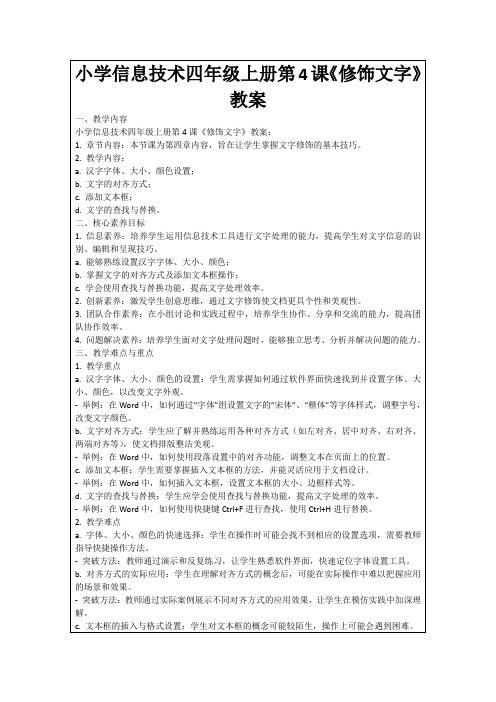
a.字体、大小、颜色的快速选择:学生在操作时可能会找不到相应的设置选项,需要教师指导快捷操作方法。
-突破方法:教师通过演示和反复练习,让学生熟悉软件界面,快速定位字体设置工具。
b.对齐方式的实际应用:学生在理解对齐方式的概念后,可能在实际操作中难以把握应用的场景和效果。
-突破方法:教师通过实际案例展示不同对齐方式的应用效果,让学生在模仿实践中加深理解。
3.重点难点解析:在讲授过程中,我会特别强调汉字字体、大小、颜色的设置和文字对齐方式这两个重点。对于难点部分,比如快速选择字体和高级替换技巧,我会通过举例和逐步演示来帮助大家理解。
(三)实践活动(用时10分钟)
1.分组讨论:学生们将分成若干小组,每组讨论一个与文字修饰相关的实际问题,如如何设计一份吸引人的班级通知。
小学信息技术四年级上册第4课《修饰文字》教案
一、教学内容
小学信息技术四年级上册第4课《修饰文字》教案:
1.章节内容:本节课为第四章内容,旨在让学生掌握文字修饰的基本技巧。
2.教学内容:
a.汉字字体、大小、颜色设置;
b.文字的对齐方式;
c.添加文本框;
d.文字的查找与替换。
二、核心素养目标
1.信息素养:培养学生运用信息技术工具进行文字处理的能力,提高学生对文字信息的识别、编辑和呈现技巧。
三、教学难点与重点
1.教学重点
a.汉字字体、大小、颜色的设置:学生需掌握如何通过软件界面快速找到并设置字体、大小、颜色,以改变文字外观。
-举例:在Word中,如何通过“字体”组设置文字的“宋体”、“楷体”等字体样式,调整字号,改变文字颜色。
b.文字对齐方式:学生应了解并熟练运用各种对齐方式(如左对齐、居中对齐、右对齐、两端对齐等),使文档排版整洁美观。
四年级信息技术上册漂亮文字我来变教案青岛版

-解答疑问:对于在拓展学习中遇到的疑问,教师应提供必要的指导和帮助,确保学生能够顺利地完成拓展任务。
-反馈评价:学生完成拓展学习后,教师应对其学习成果进行评价和反馈,指导学生如何改进和提高。
作业布置与反馈
如果您的意思是需要一个特定的格式来开始一段文本,以下是按照您的要求创建的一个示例:
(4)简单段落排版:学生需掌握如何进行简单的段落排版,包括对齐方式、行间距、段落间距的调整。
举例:在Word中,如何设置段落左对齐、居中对齐,以及如何调整行间距、段落间距。
2.教学难点
(1)字体、字号的识别与选择:对于四年级的学生来说,识别并选择合适的字体、字号可能存在一定难度,需要教师进行引导和示范。
-通过实际操作练习,加深对文字编辑和美化技巧的理解。
8.信息技术工具的使用:
-熟练使用Word等文字处理软件进行文字编辑和排版。
-了解其他常用的文字编辑工具和在线资源,如字体生成器、在线编辑器等。
9.信息化素养的培养:
-培养学生在信息处理中的审美意识和创新思维。
-强化学生对信息技术的兴趣,提高自主学习和解决问题的能力。
4.团队协作:在学习过程中,提倡学生相互交流、合作,共同解决问题,培养团队协作精神。
5.自主学习:鼓励学生主动探索软件功能,培养自主学习能力,为终身学习奠定基础。
教学难点与重点
1.教学重点
(1)掌握字体、字号的选择:学生需熟练掌握在文档编辑软件中如何选择不同的字体、字号,以及如何快速切换。
举例:在Word中,如何通过工具栏或菜单选择楷体、宋体等不同字体,调整字体大小为12号、14号等。
-掌握调整行间距、段落间距的方法,以及如何设置首行缩进。
小学信息技术教案:四年级信息技术《美化你的文章》教案模板

教 师
刘莉
年 级
四年级
学习目标
1、知识目标:让学生学会设置字体,字号,自形,设置各种颜色,设置字符对齐方式等操作,学会美化文章。
2、能力目标:培养学生动手操作的能力。
3、创新目标:理解计算机操作的思想,自己美化自己的文章。
4、德育目标:通过学习培养学生对计算机科学的热爱。
确定五点
重难点:掌握美化文章的一些简单操作。
德育点:在操作成功后,让学生谈谈感受,培养学生对计算机科学的热爱。
空白点:设计有自己特点文章。
教具
微机
主要技术
激发创造性思考与想象技术。
教学过程中的五环节设计:
教师行为
学生行为
一、导引目标,激发兴趣
请大家看一份设计精美的文章,然后,问大家想不想也设计这样的文章呢?
五、反思小结,巩固提高
1、这节课你都学会了哪此知识?
2、以抢答的形式进行课后练习 的完成。
3、说一说自己美化自己的文章的感受?
研究性作业:
能还输入一篇文章,并进行美化吗?
设计目的:
培养学生的探究意识
观赏学生作品,激发创造欲望
二、创设条件,自主参与
自己设计输入一篇文章
学生自主尝试
三、组织研究,体验发现
1、组织学生研究,要设计这么精美的文章,要会使用WORD的哪些功能?
1、学生根据自己的实践经验,说出自己制做的过程。
四、引导创新,应用实践
让学生用刚才掌握的知识,去美化自己的文章。
学生自主尝试设计。
四年级信息技术上册第4课文字美容师教案

教学方法与手段
1.教学方法:
(1)讲授法:在讲解文字美容的基本设置时,教师通过讲解字体、字号、颜色、对齐方式等概念,帮助学生理解并掌握文字编辑技巧。
颜色设置:合理运用颜色搭配,使文章更具美观。
对齐方式:调整文字排列方式,增强文章的整体美观程度。
段落设置:合理设置段落缩进、行间距、段间距等属性,使文章结构更加清晰。
修饰文字:添加修饰符(如表情符号、特殊符号等)和图片,提高文字的表现力和生动性。
3.审美好坏的标准与创新实践
审美好坏的标准:整洁、清晰、平衡、协调,与文章内容匹配。
6.段落设置:段落设置包括段落缩进、行间距、段间距等属性。合理的段落设置可以使文章的结构更加清晰,提高阅读体验。
7.修饰文字:通过添加修饰符(如表情符号、特殊符号等)和图片,可以使文字更具表现力和生动性。
8.审美好坏的标准:审美好坏是主观的评价,但有一些通用的标准可以参考。好的审美应该注重文字的整洁、清晰、平衡和协调,以及与文章内容的匹配。
创新实践:尝试特殊的排版技巧,运用非文字元素(如图片、图标等)表达思想。
教学评价与反馈
2.小组讨论成果展示:学生在小组内进行实践操作,展示他们的文字美容成果。评价学生对字体、字号、颜色、对齐方式等设置的运用能力和创新实践能力。
3.随堂测试:设计一些关于文字美容的问题,测试学生对所学知识的掌握程度和实际操作能力。
(2)教学软件:运用教学软件辅助教学,例如word或在线文字处理工具,让学生在实际操作中掌握文字编辑技巧。
小学四年级上册信息技术美化我的文字教案

小学四年级上册信息技术美化我的文字教案一、教学目标通过本节课的学习,学生将能够:1.理解美化文字的重要性和技巧;2.掌握使用信息技术美化文字的方法;3.运用所学知识,美化自己的文字作品。
二、教学内容1.美化文字的原则和技巧;2.信息技术美化文字的方法;3.美化文字的实践操作。
三、教学步骤1. 导入(5分钟)老师通过举例子、展示PPT等方式,向学生介绍美化文字的重要性和技巧,让学生了解什么是美化文字,为什么要美化文字,以及怎样才能把文字美化得更好看。
2. 信息技术美化文字的方法(15分钟)老师讲解信息技术美化文字的方法,如字体的选择、配色的搭配、文本排版的布局等,并在电脑上演示具体的操作过程,以便学生更好地理解。
3. 美化文字的实践操作(30分钟)学生们在电脑上打开Word文档,按照老师的要求,将自己写过的一篇作文进行美化操作。
这里建议老师提供一些美化文字的素材和模板,以便学生在实践操作时能更好地进行借鉴和参考。
4. 展示作品、课程总结(10分钟)课堂上,学生向全班展示自己美化好的文字作品,老师也可以在展示时针对每篇作品进行一些点评和指导。
最后,老师在黑板上进行总结,让学生对本节课学到的内容进行一个概括和回顾。
四、教学重点和难点教学重点1.理解美化文字的原则和技巧;2.掌握使用信息技术美化文字的方法;3.运用所学知识,美化自己的文字作品。
教学难点1.让学生学会用信息技术美化文字;2.让学生从一开始就能理解和掌握美化文字的技巧和原则。
五、课后作业学生们回家后,完成一到两篇文字的美化操作,并在下次上课时展示给全班。
六、教学反思本节课采用直观生动的讲解和实践操作相结合的方式,让学生在理论和实践中都能逐渐掌握美化文字的方法和技巧,达到教学目标。
但是,本节课更侧重于让学生理解信息技术美化文字的方法,老师在教学过程中还需注意让学生有机会进行实践,以确保掌握程度。
小学信息技术让文字更漂亮教案
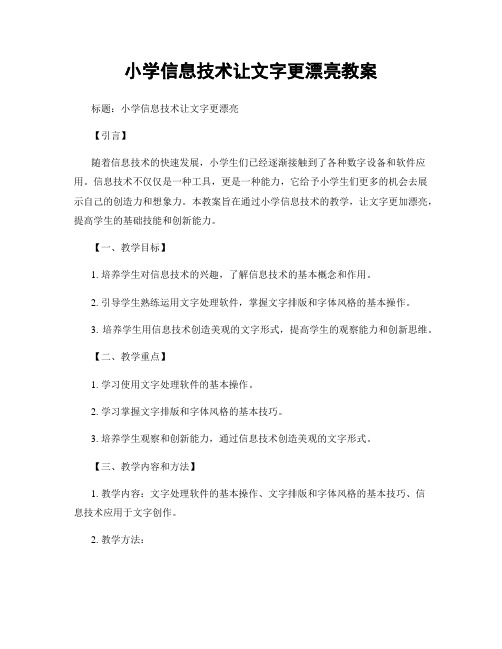
小学信息技术让文字更漂亮教案标题:小学信息技术让文字更漂亮【引言】随着信息技术的快速发展,小学生们已经逐渐接触到了各种数字设备和软件应用。
信息技术不仅仅是一种工具,更是一种能力,它给予小学生们更多的机会去展示自己的创造力和想象力。
本教案旨在通过小学信息技术的教学,让文字更加漂亮,提高学生的基础技能和创新能力。
【一、教学目标】1. 培养学生对信息技术的兴趣,了解信息技术的基本概念和作用。
2. 引导学生熟练运用文字处理软件,掌握文字排版和字体风格的基本操作。
3. 培养学生用信息技术创造美观的文字形式,提高学生的观察能力和创新思维。
【二、教学重点】1. 学习使用文字处理软件的基本操作。
2. 学习掌握文字排版和字体风格的基本技巧。
3. 培养学生观察和创新能力,通过信息技术创造美观的文字形式。
【三、教学内容和方法】1. 教学内容:文字处理软件的基本操作、文字排版和字体风格的基本技巧、信息技术应用于文字创作。
2. 教学方法:a) 图文说明法:通过图文并茂的示范,介绍文字处理软件的基本操作和文字排版的技巧。
b) 实践操作法:让学生亲自动手操作,熟悉软件界面,练习文字排版和字体风格的调整。
c) 创意设计法:引导学生观察和分析优秀的文字设计案例,鼓励他们通过信息技术进行创新设计。
【四、教学步骤】1. 导入活动:a) 呈现一些优美的文字设计案例,引发学生对文字美感的兴趣和好奇心。
b) 引导学生讨论自己对文字设计的认知和感受,激发学生的思考和创新意识。
2. 学习文字处理软件的基本操作:a) 介绍文字处理软件的功能和应用场景。
b) 示范学生如何打开和保存文档,设置页面格式,编辑文字内容等基本操作。
3. 学习文字排版和字体风格的基本技巧:a) 示范学生如何调整文字的对齐方式、行间距、间距和缩进等排版技巧。
b) 示范学生如何选择和应用合适的字体、字号和颜色等字体风格。
4. 实践练习:a) 让学生亲自动手操作文字处理软件,练习文字排版和字体风格的调整。
小学信息技术美化我们的文字“美化Word文档”优秀教案及评析
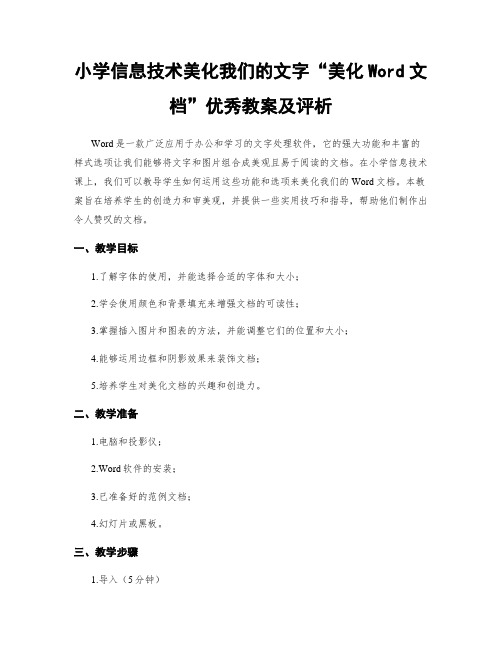
小学信息技术美化我们的文字“美化Word文档”优秀教案及评析Word是一款广泛应用于办公和学习的文字处理软件,它的强大功能和丰富的样式选项让我们能够将文字和图片组合成美观且易于阅读的文档。
在小学信息技术课上,我们可以教导学生如何运用这些功能和选项来美化我们的Word文档。
本教案旨在培养学生的创造力和审美观,并提供一些实用技巧和指导,帮助他们制作出令人赞叹的文档。
一、教学目标1.了解字体的使用,并能选择合适的字体和大小;2.学会使用颜色和背景填充来增强文档的可读性;3.掌握插入图片和图表的方法,并能调整它们的位置和大小;4.能够运用边框和阴影效果来装饰文档;5.培养学生对美化文档的兴趣和创造力。
二、教学准备1.电脑和投影仪;2.Word软件的安装;3.已准备好的范例文档;4.幻灯片或黑板。
三、教学步骤1.导入(5分钟)让学生分享他们对美化文字的想法和意见。
引导他们讨论美化文字的重要性和它如何影响读者的体验。
2.介绍字体选择(10分钟)教导学生如何选择合适的字体和字号。
通过展示不同的字体和字号,让学生观察并讨论它们的特点和适用场景。
提醒学生字号过大或过小都会影响文档的可读性,合理的字体和字号选择可以使文档更易阅读和美观。
3.强调颜色和背景填充(15分钟)解释颜色和背景填充在美化文档中的作用。
展示不同的颜色和背景填充选项,并让学生选择适合自己文档的颜色和背景填充。
同时,提醒他们要注意颜色的搭配和背景填充的适度。
过于鲜艳或过于复杂的颜色和背景填充会对阅读产生负面影响。
4.插入图片和图表(20分钟)演示如何插入图片和图表,并调整它们的位置和大小。
引导学生选取适合主题的图片和图表,并讨论如何将它们融入到文档中。
鼓励学生发挥想象力,在合适的位置插入图片和图表来增强文档的内容和吸引力。
5.运用边框和阴影效果(15分钟)教导学生如何使用边框和阴影效果来装饰文档。
展示不同的边框和阴影效果,并讨论它们的应用场景。
鼓励学生尝试不同的边框和阴影效果,并提醒他们要保持适度和一致性。
小学信息技术《美化我的文字》教案设计
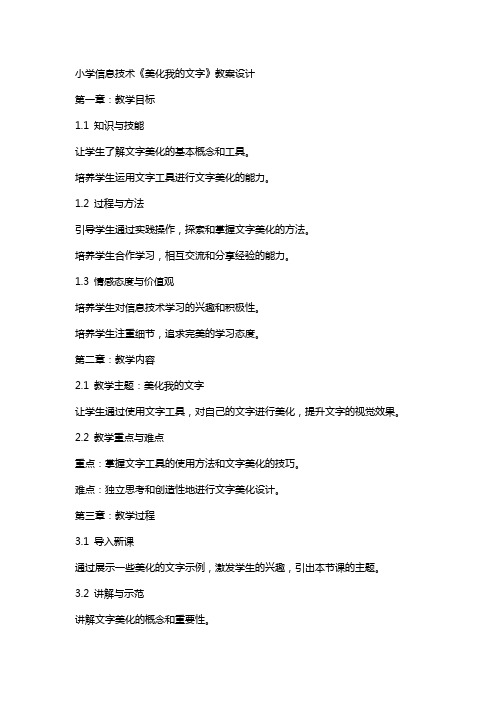
小学信息技术《美化我的文字》教案设计第一章:教学目标1.1 知识与技能让学生了解文字美化的基本概念和工具。
培养学生运用文字工具进行文字美化的能力。
1.2 过程与方法引导学生通过实践操作,探索和掌握文字美化的方法。
培养学生合作学习,相互交流和分享经验的能力。
1.3 情感态度与价值观培养学生对信息技术学习的兴趣和积极性。
培养学生注重细节,追求完美的学习态度。
第二章:教学内容2.1 教学主题:美化我的文字让学生通过使用文字工具,对自己的文字进行美化,提升文字的视觉效果。
2.2 教学重点与难点重点:掌握文字工具的使用方法和文字美化的技巧。
难点:独立思考和创造性地进行文字美化设计。
第三章:教学过程3.1 导入新课通过展示一些美化的文字示例,激发学生的兴趣,引出本节课的主题。
3.2 讲解与示范讲解文字美化的概念和重要性。
示范使用文字工具进行文字美化的方法和步骤。
3.3 学生实践学生分组进行实践,尝试使用文字工具对自己的文字进行美化。
教师巡回指导,解答学生的疑问,给予适当的建议和指导。
3.4 分享与评价学生展示自己的美化文字作品,互相交流和评价。
教师对学生的作品进行评价,给予肯定和建议。
第四章:教学资源4.1 教学工具:计算机、投影仪、文字处理软件等。
4.2 教学素材:美化文字的示例、教学PPT、文字处理软件的使用说明书等。
第五章:教学评价5.1 学生评价:通过学生的作品展示和互相评价,了解学生对文字美化的掌握程度。
5.2 教师评价:教师根据学生的作品和表现,给予评价和建议,促进学生的进步。
第六章:教学活动设计6.1 课堂导入活动通过展示一些精美的文字示例,引发学生对文字美化的兴趣,激发学生的创造欲望。
6.2 实践活动设计学生分组进行实践,尝试使用文字工具对自己的文字进行美化。
教师巡回指导,解答学生的疑问,给予适当的建议和指导。
6.3 课堂小结活动第七章:教学策略与方法7.1 教学策略采用“问题驱动”的教学策略,引导学生通过解决问题的方式,探索和掌握文字美化的方法。
小学信息技术《美化我的文字》教案设计
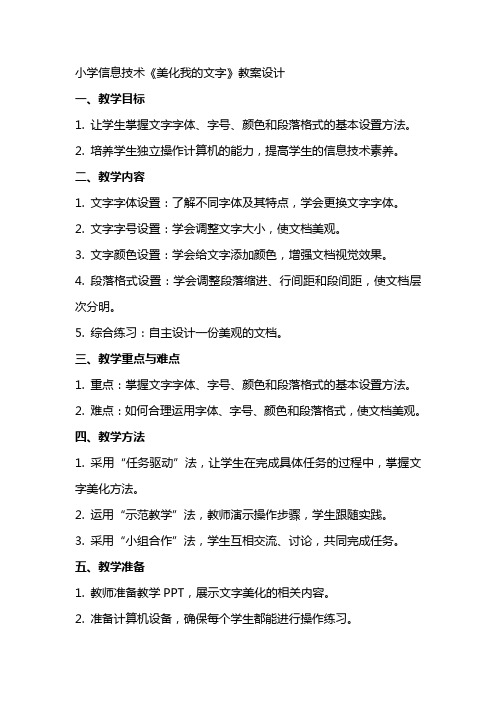
小学信息技术《美化我的文字》教案设计一、教学目标1. 让学生掌握文字字体、字号、颜色和段落格式的基本设置方法。
2. 培养学生独立操作计算机的能力,提高学生的信息技术素养。
二、教学内容1. 文字字体设置:了解不同字体及其特点,学会更换文字字体。
2. 文字字号设置:学会调整文字大小,使文档美观。
3. 文字颜色设置:学会给文字添加颜色,增强文档视觉效果。
4. 段落格式设置:学会调整段落缩进、行间距和段间距,使文档层次分明。
5. 综合练习:自主设计一份美观的文档。
三、教学重点与难点1. 重点:掌握文字字体、字号、颜色和段落格式的基本设置方法。
2. 难点:如何合理运用字体、字号、颜色和段落格式,使文档美观。
四、教学方法1. 采用“任务驱动”法,让学生在完成具体任务的过程中,掌握文字美化方法。
2. 运用“示范教学”法,教师演示操作步骤,学生跟随实践。
3. 采用“小组合作”法,学生互相交流、讨论,共同完成任务。
五、教学准备1. 教师准备教学PPT,展示文字美化的相关内容。
2. 准备计算机设备,确保每个学生都能进行操作练习。
3. 准备一份空白文档,作为学生练习的基础文件。
教案一、导入新课1. 教师通过提问方式引导学生思考:我们在写作业或者制作文档时,为什么需要美化文字?2. 学生分享自己的想法,教师总结美化文字的重要性。
二、教学基本设置方法1. 文字字体设置:教师演示如何更换字体,学生跟随操作。
2. 文字字号设置:教师演示如何调整字号,学生跟随操作。
3. 文字颜色设置:教师演示如何给文字添加颜色,学生跟随操作。
4. 段落格式设置:教师演示如何调整段落缩进、行间距和段间距,学生跟随操作。
三、实践练习1. 教师布置练习任务:自主设计一份美观的文档。
2. 学生根据所学知识,进行文档设计练习。
3. 教师巡回指导,解答学生疑问。
四、作品展示与评价1. 学生展示自己的设计成果,分享设计心得。
2. 教师对学生的作品进行评价,给予肯定和鼓励。
小学信息技术《美化我的文字》教案设计
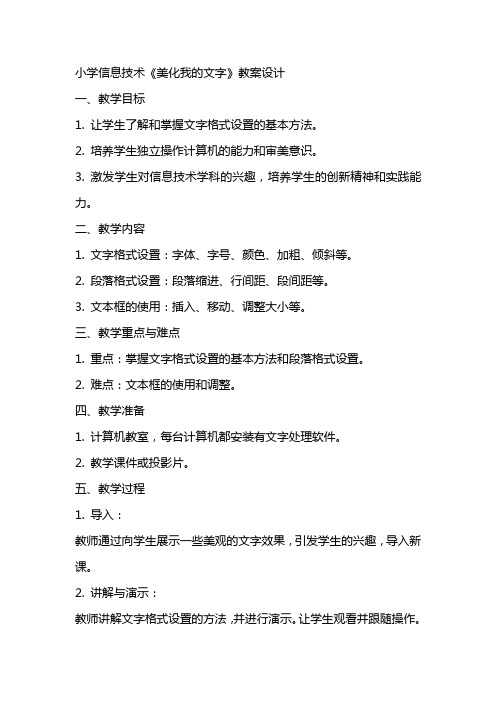
小学信息技术《美化我的文字》教案设计一、教学目标1. 让学生了解和掌握文字格式设置的基本方法。
2. 培养学生独立操作计算机的能力和审美意识。
3. 激发学生对信息技术学科的兴趣,培养学生的创新精神和实践能力。
二、教学内容1. 文字格式设置:字体、字号、颜色、加粗、倾斜等。
2. 段落格式设置:段落缩进、行间距、段间距等。
3. 文本框的使用:插入、移动、调整大小等。
三、教学重点与难点1. 重点:掌握文字格式设置的基本方法和段落格式设置。
2. 难点:文本框的使用和调整。
四、教学准备1. 计算机教室,每台计算机都安装有文字处理软件。
2. 教学课件或投影片。
五、教学过程1. 导入:教师通过向学生展示一些美观的文字效果,引发学生的兴趣,导入新课。
2. 讲解与演示:教师讲解文字格式设置的方法,并进行演示。
让学生观看并跟随操作。
3. 实践操作:学生根据教师的指导,自行操作计算机,进行文字格式设置和段落格式设置。
4. 课堂练习:教师布置一些练习题,让学生独立完成,巩固所学知识。
5. 总结与拓展:教师对本节课的内容进行总结,并引导学生思考如何将所学知识应用到实际生活中。
教师可以为学生提供一些拓展资源,激发学生的学习兴趣。
6. 课后作业:教师布置一些课后作业,让学生进一步巩固所学知识。
六、教学策略1. 采用“任务驱动”教学法,让学生在完成具体任务的过程中,掌握文字格式设置的方法。
2. 运用“示范演示法”,教师先进行操作演示,让学生跟随操作。
3. 运用“练习法”,让学生在实践中巩固所学知识。
七、教学步骤1. 导入新课,展示美观的文字效果,激发学生的学习兴趣。
2. 讲解文字格式设置的方法,并进行演示。
3. 学生跟随教师操作,掌握文字格式设置。
4. 讲解段落格式设置的方法,并进行演示。
5. 学生跟随教师操作,掌握段落格式设置。
6. 学生独立完成练习题,巩固所学知识。
7. 教师总结本节课内容,布置课后作业。
八、教学评价1. 学生能熟练掌握文字格式设置的基本方法。
小学信息技术《美化我的文字》教案设计

《美化我的文字》教案设计一、教学目标1. 让学生了解和掌握文字美化的基本方法。
2. 培养学生独立操作文字处理软件的能力。
3. 提高学生对信息技术的学习兴趣,培养学生的创新意识和审美能力。
二、教学内容1. 文字字体、字号、颜色的设置。
2. 文字效果(如加粗、斜体、下划线等)的添加。
3. 段落格式的设置(如首行缩进、对齐方式等)。
4. 边框和底纹的添加。
5. 图文混排技巧。
三、教学重点与难点重点:文字字体、字号、颜色的设置;文字效果的添加;段落格式的设置。
难点:边框和底纹的添加;图文混排技巧。
四、教学方法1. 任务驱动法:通过设置具体的任务,引导学生独立操作,掌握文字美化的方法。
2. 示范教学法:教师演示操作步骤,学生跟随操作。
3. 小组合作法:学生分组进行实践,相互学习,共同完成任务。
五、教学过程1. 导入新课:教师通过展示精美的文字作品,激发学生的学习兴趣,引出本节课的主题——美化我的文字。
2. 讲解与示范:教师讲解文字美化的基本方法,并进行示范操作。
3. 学生实践:学生根据任务要求,独立操作文字处理软件,进行文字美化。
4. 分组讨论:学生分组进行实践,相互交流操作心得,解决遇到的问题。
5. 作品展示:学生展示自己的作品,评价他人的作品,互相学习。
六、教学评价1. 学生能够独立完成文字美化的基本操作。
2. 学生能够合理运用文字效果,使作品更具吸引力。
3. 学生能够设置恰当的段落格式,使文章层次分明。
4. 学生能够掌握边框和底纹的添加方法,提升作品美观度。
5. 学生能够运用图文混排技巧,创作出富有创意的作品。
七、教学资源1. 计算机及相关设备。
2. 文字处理软件。
3. 教学PPT。
4. 学生作品展示平台。
八、教学进度安排1. 第1-2课时:讲解文字字体、字号、颜色的设置。
2. 第3-4课时:讲解文字效果的添加。
3. 第5-6课时:讲解段落格式的设置。
4. 第7-8课时:讲解边框和底纹的添加。
5. 第9-10课时:讲解图文混排技巧。
苏科版信息技术四年级上册第7课《美化文档》教学设计

苏科版信息技术四年级上册第7课《美化文档》教学设计一. 教材分析《美化文档》是苏科版信息技术四年级上册第7课的内容。
本节课的主要任务是让学生掌握使用Word文档进行美化的方法,提高文档的审美和表达能力。
教材内容主要包括字体设置、段落设置、插入图片、插入艺术字等操作。
通过本节课的学习,学生能够熟练运用Word文档进行美化,使文档更具个性和美感。
二. 学情分析四年级的学生已经具备了一定的计算机操作基础,对Word文档的基本操作有一定的了解。
但是,他们在美化和排版方面可能还存在一些困难。
因此,在教学过程中,需要注重培养学生的审美观和动手能力,让学生在实践中掌握美化的方法。
三. 教学目标1.知识与技能:掌握Word文档美化的方法,包括字体设置、段落设置、插入图片、插入艺术字等。
2.过程与方法:通过实践操作,提高学生美化文档的能力,培养学生的审美观。
3.情感态度与价值观:激发学生对信息技术学习的兴趣,培养学生的创新精神和团队合作意识。
四. 教学重难点1.重点:掌握Word文档美化的方法。
2.难点:如何合理运用美化工具,使文档更具个性和美感。
五. 教学方法1.任务驱动法:通过设定具体的美化任务,引导学生动手实践,掌握美化方法。
2.演示法:教师示范美化文档的过程,让学生直观地了解操作方法。
3.小组合作法:学生分组进行实践,相互交流、讨论,共同完成任务。
六. 教学准备1.教师准备:提前准备好美化文档的示例文档,以及相关的素材。
2.学生准备:安装好Word软件,确保计算机可以正常使用。
七. 教学过程1.导入(5分钟)教师通过提问方式引导学生回顾上一节课所学的内容,为新课的学习做好铺垫。
2.呈现(10分钟)教师展示一个已经美化好的Word文档,让学生直观地感受美化的效果,激发学生的学习兴趣。
3.操练(10分钟)教师讲解字体设置、段落设置、插入图片、插入艺术字等美化方法,并示范操作过程。
学生在教师的指导下,进行实践操作,尝试美化自己的文档。
2024年四年级信息技术《漂亮文字我来变》教案
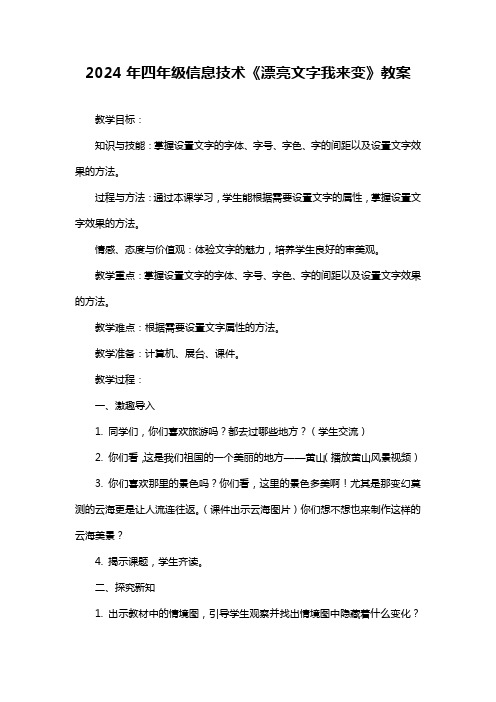
2024年四年级信息技术《漂亮文字我来变》教案教学目标:知识与技能:掌握设置文字的字体、字号、字色、字的间距以及设置文字效果的方法。
过程与方法:通过本课学习,学生能根据需要设置文字的属性,掌握设置文字效果的方法。
情感、态度与价值观:体验文字的魅力,培养学生良好的审美观。
教学重点:掌握设置文字的字体、字号、字色、字的间距以及设置文字效果的方法。
教学难点:根据需要设置文字属性的方法。
教学准备:计算机、展台、课件。
教学过程:一、激趣导入1. 同学们,你们喜欢旅游吗?都去过哪些地方?(学生交流)2. 你们看,这是我们祖国的一个美丽的地方——黄山(播放黄山风景视频)3. 你们喜欢那里的景色吗?你们看,这里的景色多美啊!尤其是那变幻莫测的云海更是让人流连往返。
(课件出示云海图片)你们想不想也来制作这样的云海美景?4. 揭示课题,学生齐读。
二、探究新知1. 出示教材中的情境图,引导学生观察并找出情境图中隐藏着什么变化?(文字的变化)2. 你们想不想也来试着改变一下这些文字?(想)那好,请同学们打开课本第7页,让我们一起来学习今天这节课的第一个任务:漂亮文字我来变。
并请同学们用你们明亮的小眼睛去寻找一下,这些美丽的文字都是怎么变化的呢?3. 学生活动:请同学们翻开课本第7页,找到试一试的环节,用你们的自学能力去掌握吧!并动手试一试。
4. 谁愿意来汇报一下你自己的方法?(学生演示)5. 你们觉得哪种方法最简单?(预设:有的学生可能会说改变字体和字号,也有的可能会说改变文字的颜色和字的间距等)6. 教师演示:同学们说的方法都很好,那么老师也想和大家一起来学习一下如何改变文字的效果,你们想不想学?7. 师生共同完成试一试环节的二号任务:给文字添加艺术效果。
并强调要选择正确的按钮。
8. 刚才我们通过自己的能力改变了这些文字,老师觉得同学们真棒!下面老师想请同学们帮个忙,好吗?看,这是老师家的小猫咪,(出示小猫图片)可是昨天它生病了,医生给它打了一针,结果它就躺在这儿不动了,你们觉得这只小猫怎么样?(很小很可爱)那我们能不能用我们手中的鼠标把它的毛皮色改一改呢?你想改成什么颜色?(学生交流)好,那我们就来试试吧!看看谁的小猫咪最可爱!9. 学生活动,教师巡视。
四川小学信息技术第四册上《美化我的文字》教学设计及反思

四川小学信息技术第四册上(美化我的文字)教学设计及反思学习目标:
知识与技能:掌握改变文字的字体、大小和颜色、改变文字的效果、竖排文字的方法。
过程与方法:通过自主探究、小组合作、综合实践学习
感情态度与价值观:培养学生的审美能力
教学重点:
1.改变文字的效果、字体大小和颜色。
2.掌握美化文字的方法。
教学难点:依据实际需要美化文字。
教学打算:多媒体教学网络。
教学方法:自主探究、小组合作、综合实践
教学过程:
一、改变文字的字体、大小和颜色
二、改变文字的效果
三、竖排文字
四、课堂小结
教学反思:
一、成功之处:
1、通过引导为学生在课前就有一个心理铺垫,让学生了解美化文字是为了使文章看起来更精美和文章能突出重点。
2、整个环节设计较合理,知识点过度自然。
整节课上下来,学生知识根本掌握所学知识。
3、该节课对学生的操作技能、自主探究、合作创新、综合运用能力等方面得到了充分的开展。
缺乏之处有以下几方面:
1、对任务操作完后,教师应该针对普遍或者个别出现的问题加以讲解和指导。
2、对有些固定性的操作,可能会局限学生的思维和开展。
3、对学生的学习任务的评价显得比拟力度不够。
4、过高的估量学生,通过这节让我认识到美化文字不是一、两节课能就能让学生做得好的,它是需要一个长期的过程,包含生活知识和经验方面的累积才能到达的。
- 1、下载文档前请自行甄别文档内容的完整性,平台不提供额外的编辑、内容补充、找答案等附加服务。
- 2、"仅部分预览"的文档,不可在线预览部分如存在完整性等问题,可反馈申请退款(可完整预览的文档不适用该条件!)。
- 3、如文档侵犯您的权益,请联系客服反馈,我们会尽快为您处理(人工客服工作时间:9:00-18:30)。
小学四年级上册信息技术美化我的文字教案
小学四年级上册信息技术美化我的文字教案小学四年级上册信息技术美化我的文字教案
教学目标:
1、知识与技能:改变文字的字体、大小和颜色改变文字的效果竖排文字。
2、过程与方法能根据问题去探索性学习,能总结出探索结果,培养学生自主学习能力。
3、情感、态度、价值观鼓励学生勇于实践,树立在实践中得出真理的科学态度。
教学重点:1.改变文字的效果、字体大小和颜色。
2.掌握美化文字的方法。
教学难点:掌握美化文字的方法。
教学准备:多媒体教学网络。
教学方法:自主探究、小组合作、综合实践
教学过程:
导入:
我们在准确地输入一篇文章之后,有时发现全篇文章从头到尾文字大小、字体都是一样的,显得单调。
我们能不能用word提供的格式工具栏来美化文字呢?word 为我们提供了强大的文字排版功能,我们可以方便地改变文字的大小、颜色和字体,以及对文字进行加粗、倾斜、下划线等丰富多彩的艺术修饰。
下面是高年级的同学们用word制作的漂亮作品(图10—1)。
怎么样,漂亮吧,你也想试试吗?
一、改变文字的字体、大小和颜色
通过观察得出:不同的字体体现了不同的文字风格。
在文章中适当变换文字的字体、大小和颜色,能使文章层次分明、重点突出,让人一目了然。
我们利用word 窗口上工具栏里的工具,便可方便地改变文字的字体、大小和颜色(图10—2)。
学生观察后得出:当我们单击(字体)工具右边的按钮后,就会出现我们使用的计算机里安装的所有字体列表。
选中字体列表中的某种字体,就可以改变我们要排版的文字的字体。
如,我们要将《球讯》中的标题字体改成“文鼎行楷碑体”,操作步骤如下:1.选定“球讯”二字。
2.单击右边的按钮。
3.在弹出的字体列表中,选择“文鼎行楷碑体”,(图10-3)。
这时,我们就可以看到,“球讯”二字的字体变成了“文鼎行楷碑体”。
按照老师指定的方法打开Word 文档《球读》。
1.用鼠标指针探测一下你使用的电脑中安装了哪些中文字体,然后将标题“球讯“二字设置成你喜欢的字体。
2.仿照前面字体设置的方法,用鼠标指针探测一下(字号)工具右边的按钮,看看电脑中有哪几种字号,试一试文字的大小与字号有什么关系,再为你的标题选择一个适当的字号。
3.仿照字体和字号设置的方法,为“球讯”二字设置一种你喜欢的颜色。
二、改变文字的效果
1.用常用文字效果修饰文字
同学们,我们平时走在路上,看见广告或宣传栏中,我们常常会看到一些被加粗、
倾斜或加上了下划线的醒目文字。
这些修饰文字的方法既能起到美化文字的效果,又能突出重点。
你想不想试一试。
在修饰文字之前,请你用鼠标指针探测一下下面的几个按钮的名称(图10—4),再在《球讯》的正文中,改变文字的效果。
2.使用字体设置对话框修饰文字
同学们,你知道吗?除了工具栏中的那几种常用文字效果按钮外,我们还可以点击“格式”按钮,在弹出的菜单栏中选择“字体”,调节器出如图10—5所示的字体设置对话框,给文字设置出许多特殊的效果。
三、竖排文字
在小报创作中,我们常采用竖排文字来活跃版面。
如图10—6就采用了竖排文字,透谢射出了诗词特有的古典韵味。
提示:点击“格式—文字方向”调出下面对话框
52页:将古诗《鸟鸣涧》按竖排文字美化。
53—54页:输入古诗《暮江吟》及注释,并对文字进行字体、字号和颜色的设置。
以“暮江吟”为文件名,保存在“我的文档”中。
